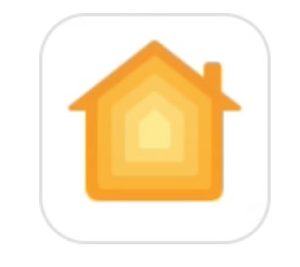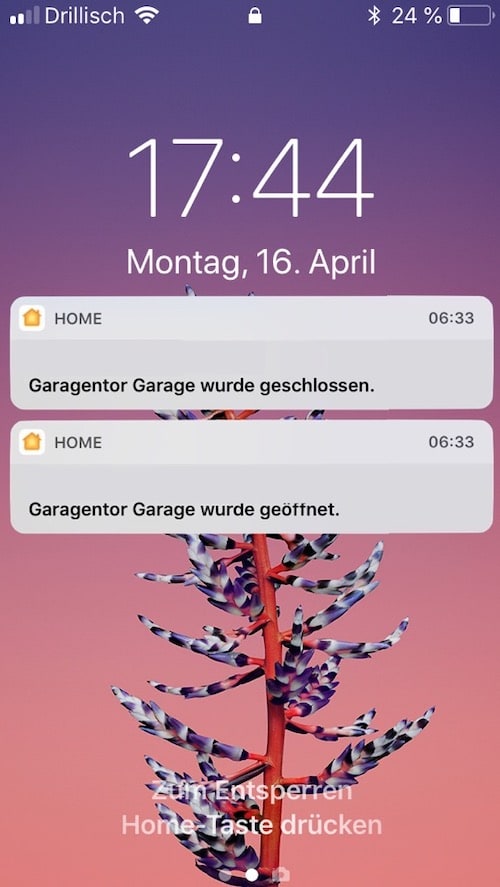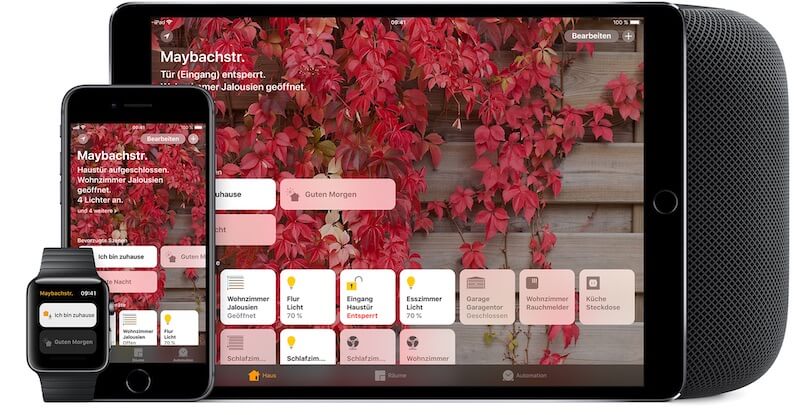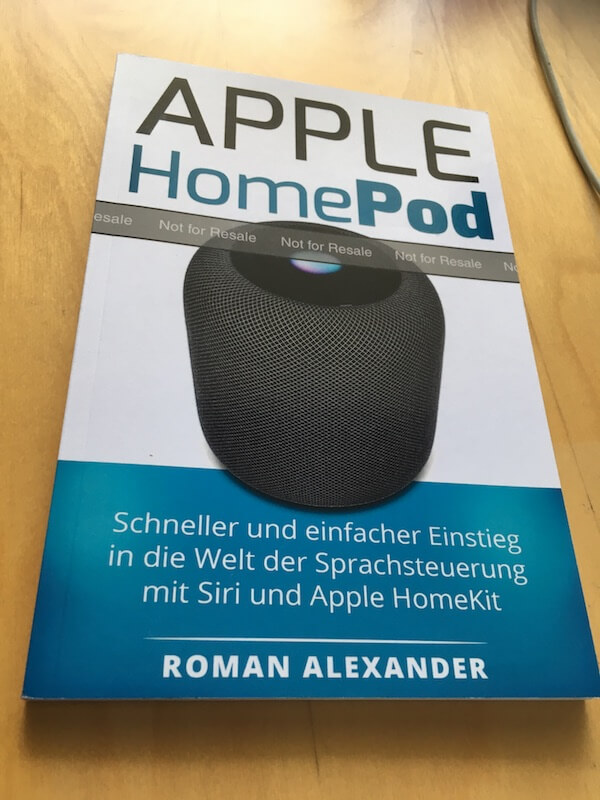Geräte in Apple HomeKit hinzufügen und verwalten
Wie kann man in Apple HomeKit Geräte hinzufügen und steuern? Die gute Nachricht ist: es ist wirklich sehr einfach. In diesem Artikel zeige ich es.
Der folgende Artikel ist ein Auszug aus meinem HomePod Handbuch.
Contents
HomeKit-kompatible Smart Home Produkte einrichten
Dazu ist wieder die Apple Home-App notwendig. Über sie kann man jegliche Geräte, die mit „Works with Apple HomeKit“ gekennzeichnet sind, sicher steuern. Man kann auch Geräte auch nach Räumen zusammenfassen, mehrere Geräte gleichzeitig verwalten, das Haus mit Siri steuern und vieles mehr.
Vorbereitung
Die neueste Version von iOS sollte auf dem iOS-Gerät installiert sein. Die Smart Home-Geräte müssen außerdem HomeKit-kompatibel sein. Dazu kann man auf der Produktverpackung nach der Aufschrift „Works with Apple HomeKit“ suchen.
Nun muss man sich mit dem iOS-Gerät mit der Apple-ID bei iCloud anmelden. Der iCloud-Schlüsselbund und „Home“ müssen aktiviert sein, damit Benutzer bearbeitet werden können und die Zubehörgeräte auf allen iOS-Geräten genutzt werden können. Dazu kann man auch mehr hier erfahren: https://support.apple.com/de-de/HT204085.
Außerdem muss die HomeApp auf den Standort zugreifen können.
Homepod unterstützt viele Lampen, Türschlösser, Thermostate und andere Geräte hinzu. Bevor man ein Gerät kauft, empfiehlt es sich zu prüfen, ob das Gerät HomeKit unterstützt. Ein Liste aller HomeKit-fähigen Geräte findet man unter anderem in diesem Link.
Geräte hinzufügen
So fügt man ein Gerät hinzu: Das neue Gerät sollte mit dem Stromnetz verbunden sein oder die Batterie eingesteckt und eingeschaltet sein. Nun tippt man in der Home-App auf „Gerät hinzufügen“ oder auf das große „+“. Wenn das Gerät erscheint, darauf tippen. Auf die Frage: „Gerät zum Netzwerk hinzufügen?“, tippt man auf „Erlauben“. Nun scannt man mit der Kamera des iOS-Geräts den achtstelligen HomeKit-Code oder den QR-Code ein, der an dem neuen Gerät angebracht ist.
Alternativ ist er in der Dokumentation des Geräts angegeben. Wer über ein iPhone 7 oder neuer mit iOS 11 verfügt, und das Symbol:
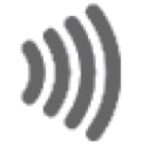
auf dem Gerät sieht, kann das iPhone in die Nähe des Geräts halten, um es hinzuzufügen.

Der Code ist meist mehrfach im Gerät vorhanden, auch auf der Anleitung. 
Den Code einfach mit der Kamera scannen, ein Pop Up erscheint. Drücken 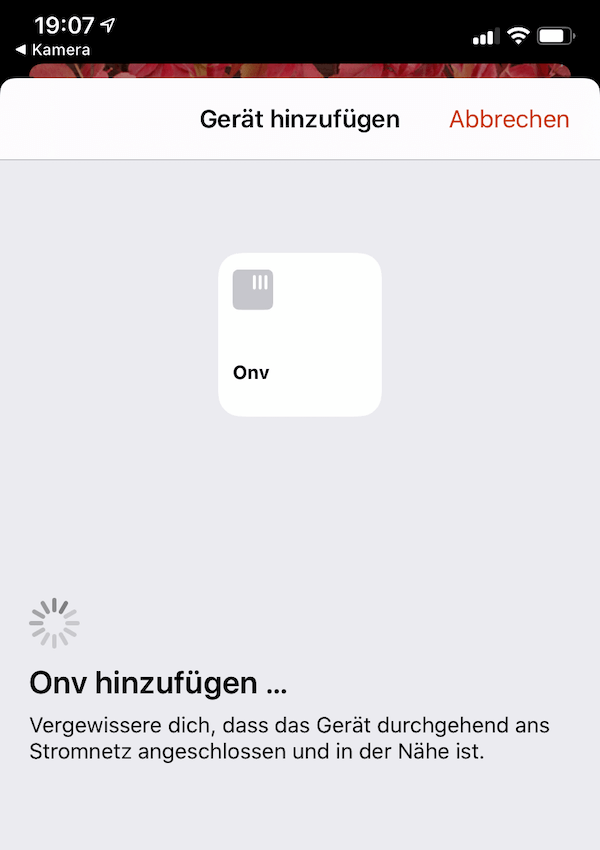
Meist aktualisiert sich das Gerät zunächst. 
Dann Einrichten, wenn man will gleich mit Szenen. 
Eingerichtet.
Nun muss man Informationen über das Gerät hinzufügen, und dann ist die Aufnahme abgeschlossen. Bei manchen Geräten, zum Beispiel bei Lampen von Phillips Hue oder Thermostaten von Honeywell, müssen weitere Einrichtungsschritte über die App des jeweiligen Herstellers vorgenommen werden.